Odblokowywanie twarzą to wygodny sposób na weryfikację tożsamości bez użycia odcisku palca lub wpisywania wzoru. Jak włączyć odblokowywanie twarzą w urządzeniach Xiaomi z systemem MIUI 12 lub nowszym?

Nasze smartfony możemy odblokowywać na różne sposoby. Dostęp do naszego urządzenia możemy chronić przez specjalny wzór, przez swój odcisk palca, ale i również poprzez skanowanie twarzy. Ta ostatnia metoda jest zdecydowanie najwygodniejsza, gdyż nie wymaga od nas jakichkolwiek czynności. Jeżeli po wybudzeniu smartfona rozpozna on naszą twarz, to urządzenie zostanie automatycznie odblokowane, bez konieczności rysowania jakiegokolwiek wzoru czy też przykładania palca w odpowiednie miejsce. Jak tę funkcję włączyć?
Odblokowywanie twarzą w Androidzie z MIUI
Funkcja odblokowywania twarzą jest dostępna w opcjach urządzenia i jej konfiguracja jest dość podobna do konfiguracji odcisku palca. Tu również musi pozwolić zeskanować swoją twarz za pomocą kamery parokrotnie, aby urządzenie zapamiętało nasz wizerunek i wykorzystywało go poprawnie po wybudzeniu ekranu do weryfikacji tożsamości.
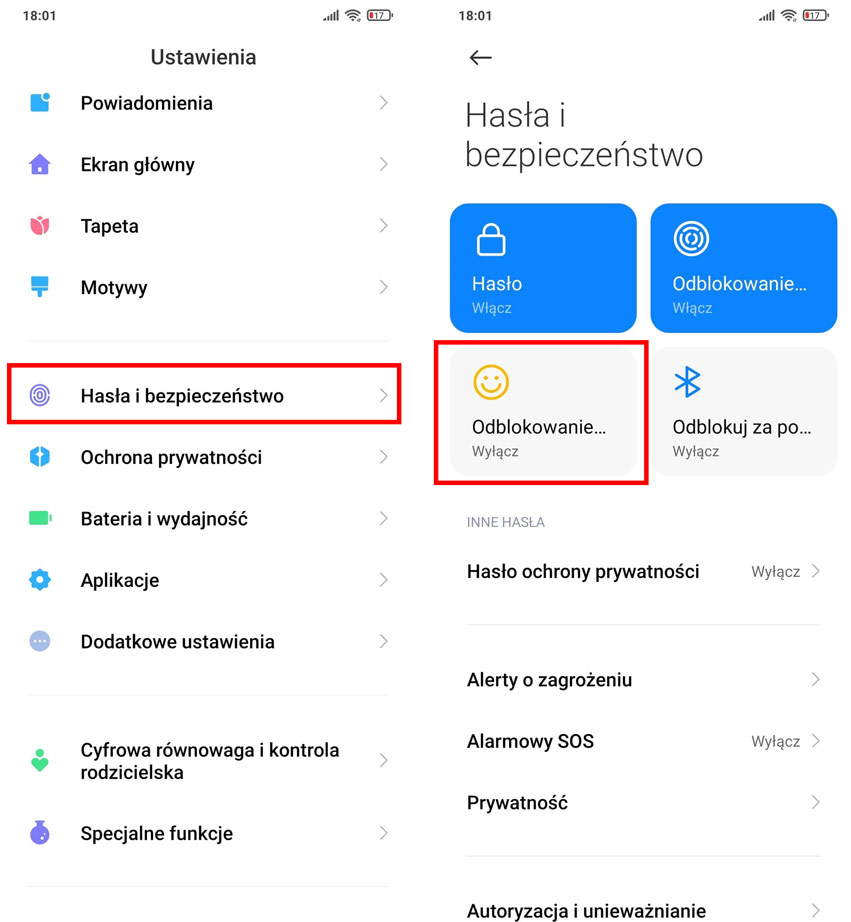
Aby rozpocząć konfigurację, wejdź do aplikacji Ustawienia, a następnie udaj się do zakładki Hasła i bezpieczeństwo. W tym miejscu znajdziesz dostępne metody zabezpieczania urządzenia, takie jak:
- Hasło (odblokowywanie wzorem)
- Odblokowywanie odciskiem palca
- Odblokowywanie twarzą
- Odblokowywanie za pomocą urządzenia Bluetooth
Wybierz kafelek z opcją odblokowywania twarzą i uśmiechniętą buźką. Wyświetli się teraz krótki konfigurator tej metody weryfikacji. Konieczne jest zbudowanie danych naszej twarzy, więc ustaw urządzenie w takiej pozycji, w jakiej najczęściej go używasz (upewnij się, że jesteś jednak w kadrze przedniej kamery).
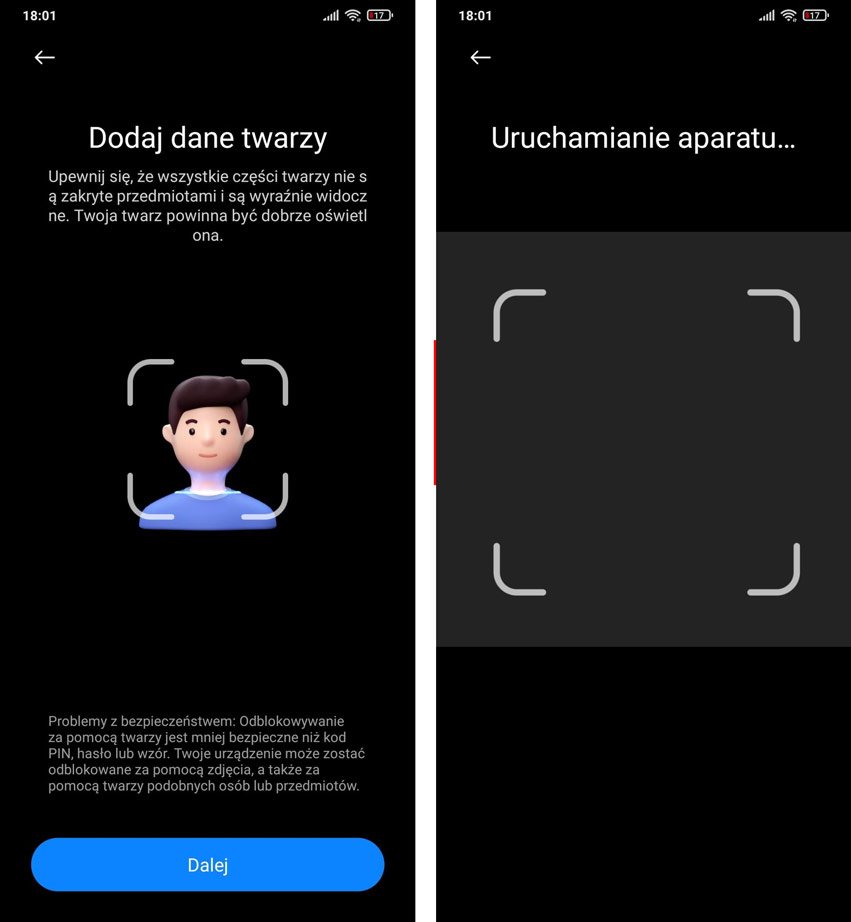
Gdy jesteś gotowy/-a, wciśnij przycisk Dalej u dołu ekranu. Rozpocznie się uruchamianie aparatu, a po chwili zobaczysz obraz z kamery przedniej. Upewnij się, że Twoja twarz jest dobrze widoczna. Urządzenie może poprosić Cię o zmianę kąta, pod jakim Cię widać, tak, aby prawidłowo zapamiętać Twój wizerunek.
Po ukończeniu skanowania pojawi się komunikat "Dodano pomyślnie". Możesz dodatkowo wpisać swoje imię pod spodem, aby wiedzieć, że ta konfiguracja dotyczy Twojej osoby (istnieje bowiem możliwość dodania kilku osób, które mają mieć dostęp do urządzenia).
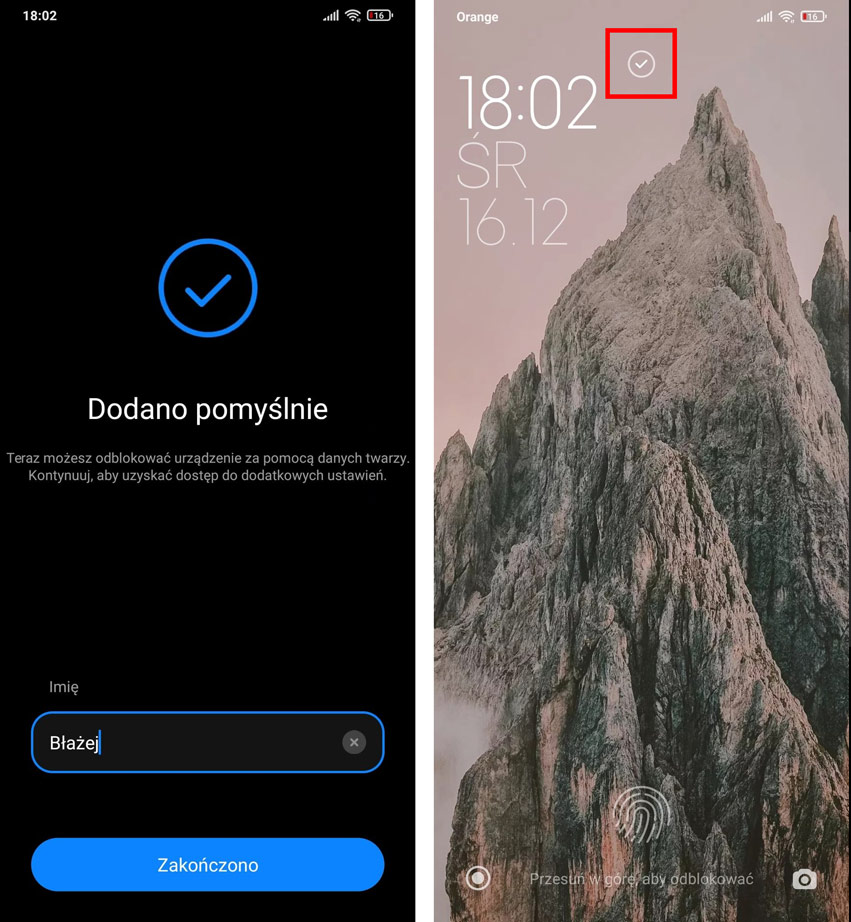
Jak działa odblokowywanie twarzą?
Teraz możesz zablokować ekran, a następnie wybudzić urządzenie ponownie. W górnej części ekranu blokady zobaczysz niewielką ikonę z buźką. Jeśli Twoja twarz zostanie prawidłowo zweryfikowana, to zmieni się w ikonę tzw. ptaszka, wskazującą, że urządzenie zostało odblokowane. Możesz teraz przesunąć palcem w górę, aby wyjść z ekranu blokady i wyświetlić ekran główny urządzenia.
Alternatywnie, możesz także ustawić odblokowywanie twarzą w taki sposób, aby po pomyślnej weryfikacji twarzy automatycznie opuszczać ekran blokady. W tym celu wejdź do Ustawienia > Hasła i bezpieczeństwo, a następnie stuknij palcem w opcję Odblokowywanie twarzą.
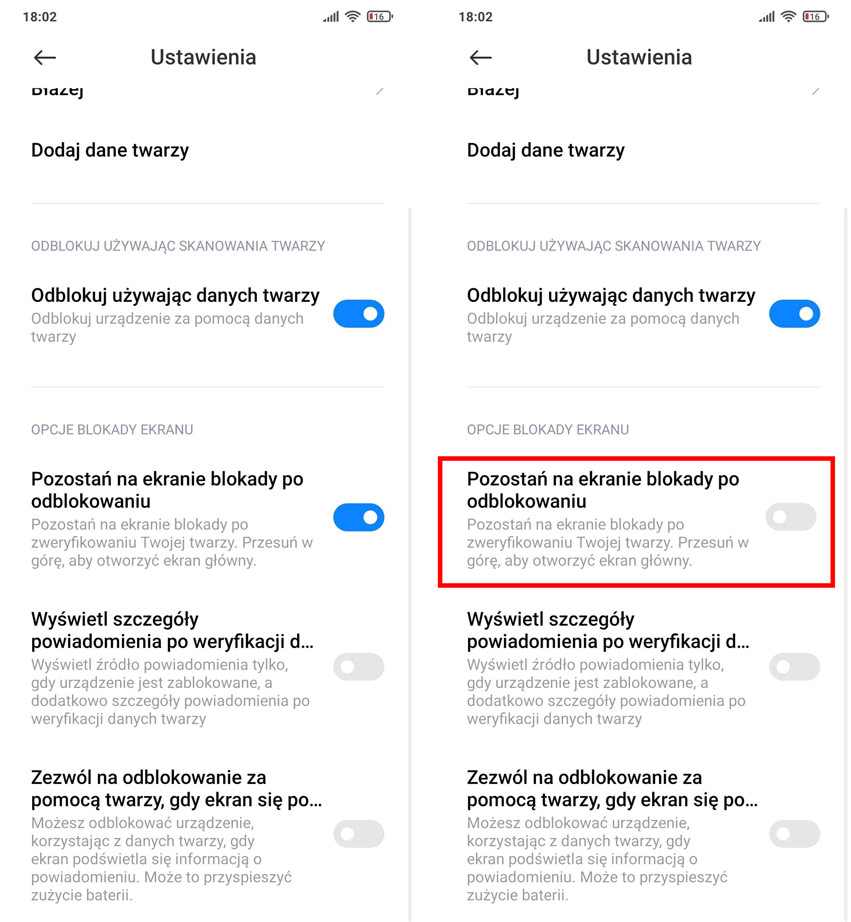
Tym razem nie pojawi się konfigurator, a opcje istniejącej konfiguracji. Znajdź w tym miejscu pole "Pozostań na ekranie blokady po odblokowaniu" i odznacz je. Gdy to zrobisz, urządzenie po weryfikacji twarzy od razu wyjdzie z ekranu blokady do właściwego ekranu np. ostatnio uruchomionej aplikacji.
